Cách khôi phục cài đặt gốc cho điện thoại hoặc máy tính bảng Android
Trong hướng dẫn này, bạn sẽ tìm hiểu cách khôi phục cài đặt gốc cho điện thoại hoặc máy tính bảng Android. Giải pháp đơn giản nhất.
Khi thiết bị Android từ chối bật, bạn cần thực hiện khôi phục cài đặt gốc từ “Chế độ khôi phục” – “Recovery Mode“. Chúng tôi sẽ phải sử dụng kết hợp các nút để vào chế độ khôi phục. Dưới đây là các nút dành cho một số thiết bị Android mà bạn có thể có:
Samsung Galaxy: Power + Volume Up
Google Pixel: Power + Volume Down
OnePlus: Power + Volume Down
Motorola: Power + Volume Down
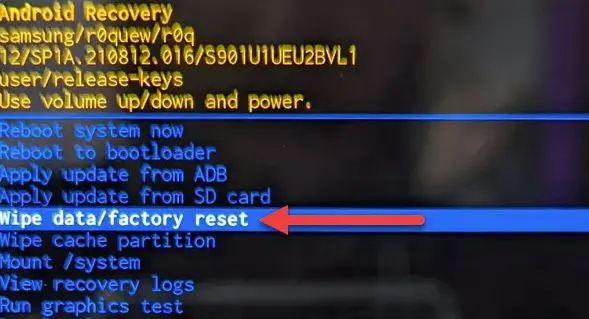
Sử dụng lại các nút âm lượng để đánh dấu “Factory Data Reset” (“Khôi phục cài đặt gốc”) và nhấn nút nguồn để xác nhận.
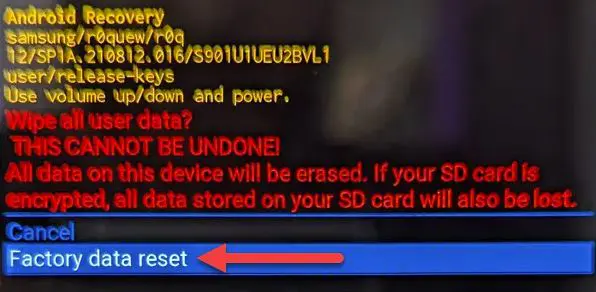
Quá trình khôi phục cài đặt gốc sẽ bắt đầu và bạn sẽ có một chiếc điện thoại Android ở trạng thái giống như khi bạn mua nó lần đầu. Nếu khôi phục cài đặt gốc và không có gì khác hoạt động thì thật không may, đã đến lúc bạn nên ngừng sử dụng điện thoại và mua một thiết bị mới Android. Điện thoại thông minh không tồn tại mãi mãi và thực sự có thể không an toàn khi sử dụng điện thoại Android cũ.